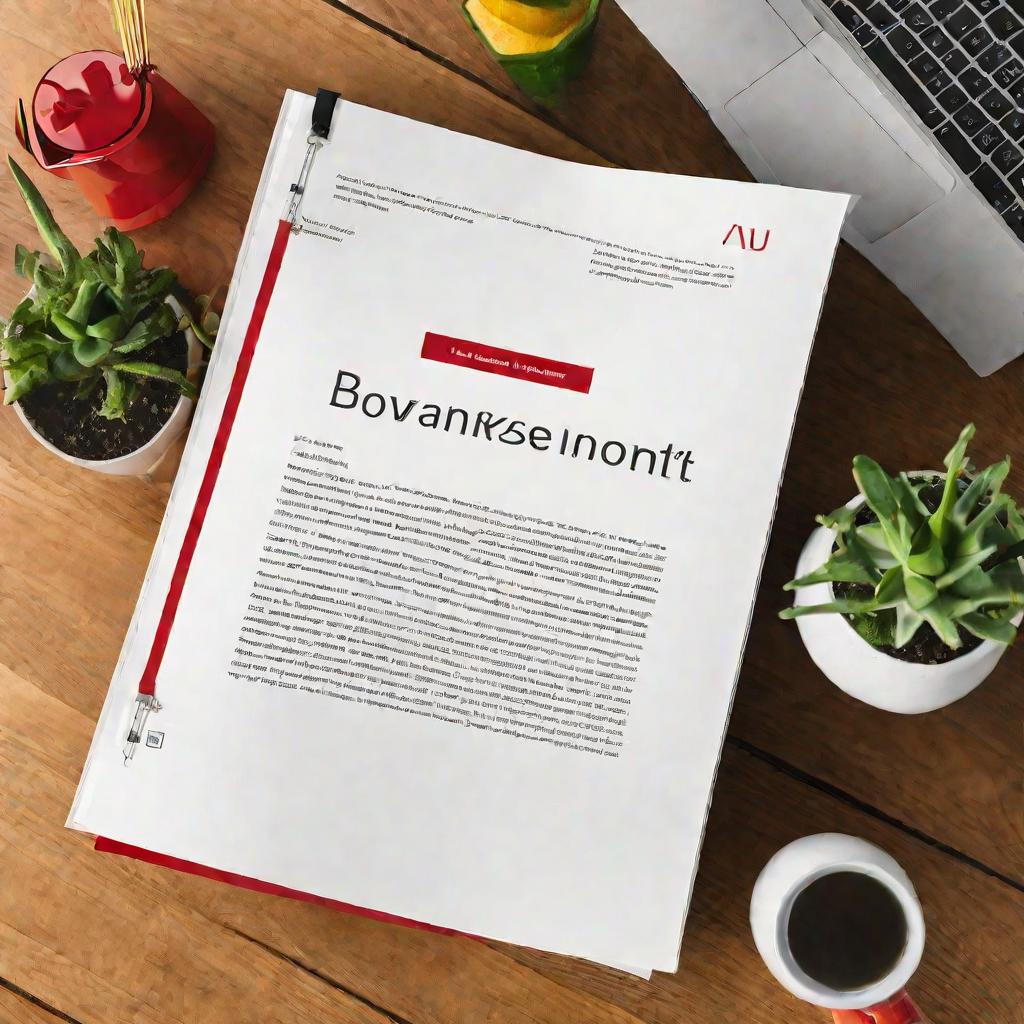Практически каждый пользователь Word сталкивался с ошибкой "Закладка не определена". Это сообщение появляется в самый неподходящий момент и мешает работе. Давайте разберемся, как исправить эту ошибку раз и навсегда.
Причины возникновения ошибки "Закладка не определена"
Существует несколько причин, по которым может возникнуть ошибка "Закладка не определена":
- Некорректные ссылки на закладки и поля. Например, если перекрестная ссылка указывает на несуществующий заголовок.
- Удаление фрагмента текста, на который указывает закладка. Тогда ссылка ведет в никуда.
- Сбой программы Word во время сохранения документа. Изменения могут не сохраниться полностью.
- Отключение отображения закладок в настройках Word. Тогда закладки как бы исчезают.
- Неверное имя поля в формуле поля. Word не может найти нужную закладку.
- Изменение структуры документа без обновления ссылок. Старые ссылки ведут не туда.
Поэтому при работе с закладками нужно быть очень внимательным и регулярно проверять правильность ссылок в документе.
Как отобразить скрытые закладки в Word
Первым делом нужно попробовать отобразить закладки, если Word их по какой-то причине скрыл:
- Открыть меню "Файл" и выбрать пункт "Параметры".
- Перейти на вкладку "Дополнительно".
- Установить флажок "Показывать закладки".
- Нажать кнопку "ОК" для применения изменений.
После этого закладки станут видны в тексте документа. Они будут выделены квадратными скобками [], если добавлены к фрагменту текста или изображению. А если закладка стоит просто в тексте, то отобразится в виде символа I.
Как проверить существование закладок в документе
Часто ошибка "Закладка не определена" возникает из-за того, что сама закладка была удалена при редактировании текста. Чтобы проверить это, нужно:
- Включить отображение закладок, как описано в предыдущем разделе.
- Внимательно просмотреть весь документ Word.
- Если закладка где-то отображается, значит она существует в документе.
- Если нет - скорее всего она была удалена кем-то из соавторов.
- Найти все перекрестные ссылки на эту закладку и создать ее заново в нужном месте текста.
Такая проверка поможет исправить многие "битые" ссылки и избавиться от ошибки раз и навсегда.
При работе над большим документом Word в команде очень легко "потерять" нужную закладку, что приведет к этой проблеме. Поэтому крайне желательно регулярно проверять целостность ссылок и структуры текста.
Другая распространенная причина - неправильное имя поля закладки. Давайте разберемся, как его можно исправить.

Как исправить неверное имя поля
Еще одна типичная ошибка - неправильное имя поля закладки в формуле поля. Чтобы ее исправить:
- Нажмите сочетание клавиш
Alt+F9, чтобы отобразить коды полей вместо их значений. - Найдите поле, которое вызывает ошибку "Закладка не определена".
- Сверьте имя этого поля и адрес указанной в нем закладки.
- При необходимости исправьте имя поля или адрес закладки.
- Нажмите
F9для обновления поля с новыми данными.
После этого ошибка должна исчезнуть.
Рекомендации по предотвращению ошибки
Чтобы впредь избежать проблем с "неопределенными" закладками, придерживайтесь следующих рекомендаций:
- Регулярно сохраняйте документ Word во время работы, особенно перед большими правками.
- Включите функцию автосохранения с небольшим интервалом (например, каждые 10 минут).
- Делайте резервные копии документа, особенно перед коллективным редактированием.
- Не удаляйте фрагменты текста, которые содержат закладки, используемые для ссылок.
- После существенного изменения структуры документа обновляйте все ссылки, нажав
F9.
Ошибка "Закладка не определена": как исправить
Итак, если резюмировать пошаговый алгоритм исправления ошибки "Закладка не определена":
- Включите отображение закладок в настройках
Word. - Проверьте наличие закладок, на которые есть ссылки.
- При необходимости восстановите удаленные закладки.
- Исправьте неверные имена полей.
- Обновите все ссылки с помощью
F9.
Следуя этим шагам, можно довольно быстро решить проблему с "битыми" ссылками на закладки в документах Word.

Альтернативные способы разметки в Word
Если же ошибка "Закладка не определена" возникает слишком часто и мешает работе, можно попробовать использовать альтернативные способы разметки и навигации:
- Закладки в формате HTML (теги
<a>) - Якорные ссылки (символ
¶) - Поля
SEQдля нумерации
Эти инструменты также позволяют организовать перекрестные ссылки и оглавление. При этом они надежнее и стабильнее работают, нежели традиционные закладки Word.
Преимущества альтернативных способов разметки
Давайте подробнее рассмотрим, какие преимущества дают альтернативные способы разметки документов в Word:
- HTML-разметка более предсказуема и стабильна при конвертации документов в другие форматы.
- Теги и якоря лучше переносятся при копировании или перемещении фрагментов текста.
- Нумерация с помощью полей SEQ не дает сбоев при обновлении документа.
- HTML-ссылки и якоря видны в режиме разметки документа.
- Такая разметка меньше конфликтует при совместном редактировании.
Поэтому для важных документов, где критична целостность структуры, лучше использовать альтернативу традиционным закладкам Word.
Недостатки альтернативной разметки
Впрочем у HTML-разметки и других альтернатив есть и недостатки:
- Более сложный процесс настройки и применения по сравнению с обычными закладками.
- Требует понимания синтаксиса HTML и особенностей работы полей в Word.
- Без использования стилей сложно отформатировать текст с разметкой.
- Лишние теги могут нагромождать и путать текст документа.
Поэтому новичкам проще освоить стандартные закладки, а по мере набора опыта переходить к более гибким инструментам.
Комбинированный подход к разметке документов
На практике зачастую оптимальным решением является комбинированный подход:
- Для оглавления и титульных листов - поля SEQ.
- Для внутренних ссылок - HTML-теги и якоря.
- Для быстрой навигации по тексту - обычные закладки Word.
Такой гибридный вариант позволяет извлечь максимум удобства из всех инструментов разметки документов в Word.
Выводы
Итак, мы рассмотрели различные аспекты работы с закладками в Word и способы исправления ошибки "Закладка не определена". Кроме того, узнали о такой альтернативе, как HTML-разметка и другие варианты структурирования текстов в редакторе Word.